※この記事にはプロモーションが含まれています

CSS(Cascading Style Sheets)は、WEBデザインの重要な要素であり、WEBサイトを美しく、使いやすくするのに不可欠な言語。初心者向けCSSガイド(前編)では、WEBデザインとCSSの基本について学び、WEBサイトのスタイリングに必要な知識を習得しました。

しかし、これはまだ始まりに過ぎません。WEBデザインの世界は、広大です。後編では、前編で学んだ基礎知識を活かしながら、WEBデザインとCSSの実践的な側面に焦点を当てます。演習問題も用意しているのでぜひ実践してみてくださいね。
CSSにおけるレスポンシブデザインの基本
レスポンシブデザインは、WEBサイトがさまざまなデバイス(PCorタブレットorスマホ)や画面サイズに適応できるようにするためのデザインアプローチです。このセクションでは、レスポンシブデザインの基本について説明します。
メディアクエリ
レスポンシブデザインの基本的な考え方は、メディアクエリ(Media Query)を使用して異なるデバイスや画面幅に応じてスタイルを変更することです。メディアクエリはCSS内に記述され、以下のように使用されます。
事例 1: メディアクエリの使用
たとえば、画面幅が768px以下の場合、表示を切り替えたいとします。
@media (max-width: 768px) {
/* 768px以下の画面幅で適用されるスタイルをここに記述します */
}このようにすると、{ }内に記述したスタイルが、画面幅768px以下の場合に適用されます。
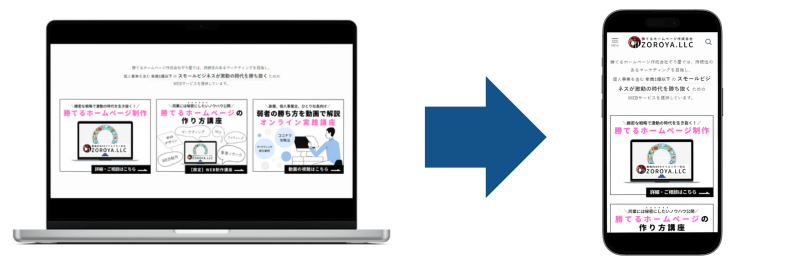
柔軟なレイアウト
レスポンシブデザインでは、フレキシブル(柔軟)なレイアウトを作成することが重要です。相対的なユニット(%やem)を使用して、コンテンツのサイズと配置を調整します。
事例 2: 相対的なユニットの使用
.container {
width: 80%; /* コンテナの幅を親要素の80%に設定 */
}デバイスに合わせた画像調整
WEBサイトには画像が欠かせませんが、画像を適切なサイズや形式で表示し、サイトを軽くすることはSEO対策としても重要です。適切なサイズや形式には、画像の最適化、画像形式の選択、画像サイズの提供などが含まれます。
1. 画像の最適化
画像の最適化は、画質を維持しつつファイルサイズを最小化するプロセス。これにより、ページ読み込み速度が速くなり、ユーザーの利便性が向上します。以下は主な最適化の方法です。
- フォーマットの選択: 画像フォーマットを選択する際に、JPEG、PNG、WebPなどのフォーマットを比較し、適切なものを選びます。
- 圧縮: 画像を圧縮してファイルサイズを減らします。オンラインの圧縮ツールや画像編集ソフトウェアを使用できます。
- レスポンシブイメージ: レスポンシブデザインに対応した画像を提供します。異なるデバイスや画面サイズに合わせて異なる画像を表示することで、ページ読み込み速度を最適化できます。
2. 画像形式の選択
画像形式は、画像の内容によって選択する必要があります。以下は一般的な画像形式とその適切な使用例です。
- JPEG: 写真やカラー画像に適しています。圧縮率を調整でき、ファイルサイズを小さくすることができます。
- PNG: 透明な背景が必要な場合や、ロゴやイラストなどの線がはっきりとしたものに適しています。ただし、ファイルサイズが比較的大きいことがあります。
- GIF: アニメーション画像に適していますが、色数が制限されます。シンプルなアニメーションやアイコンに使用されます。
- SVG: 拡大しても粗くならないベクター画像。複雑な画像には向かないので、ロゴやアイコンに使用されます。
WEBサイトに推奨されるのはWebP画像!
WebPは、Googleが開発した次世代画像フォーマットです。JPEGやPNGよりも画像の圧縮率が高いのに、高画質。懸念点はサポートしているブラウザが少なかったことですが、現在は主流のブラウザで表示できるようになったので、当社でもWebP画像に変換してサイト作成します。
より精密な画像を表現したい場合にはPNG画像に劣りますが、9割以上のサイトでそこまで高画質な画像をユーザーは求めないでしょう。十分な画質を保持しながら、画像の圧縮率が高いのでサイト表示速度向上が期待できます。
3. 適切な画像サイズの提供
JPEGやPNGファイルを使用する場合は特に、デバイスや画面サイズに合わせて、適切な画像サイズを提供することが重要です。これにより、無駄なデータの転送を防ぎ、ページ読み込み速度を向上させます。
- レスポンシブイメージ: 画像の
srcset属性を使用して、異なる解像度の画像を提供します。ブラウザはデバイスの解像度に応じて最適な画像を選択します。
下記はHTMLの記述ですがご参考ください。
<img src="small-image.jpg" alt="スモール画像" srcset="small-image.jpg 480w, medium-image.jpg 768w, large-image.jpg 1200w">4. 画像の遅延読み込み
ページの読み込み速度を向上させるために、画像の遅延読み込み(Lazy Loading)を実装することもSEO対策として欠かせません。これにより、画像が必要なときにだけ読み込まれ、初期読み込み時間を短縮できます。
こちらもHTMLでの記述ですが、ご参考ください。
<img src="placeholder.jpg" data-src="actual-image.jpg" alt="遅延読み込み画像">以上が画像の適切な管理に関する基本です。画像の最適化、適切な形式の選択、サイズの提供、遅延読み込みの実装などを適切に保つことで、WEBサイトのパフォーマンスを向上させることができます。
モバイルファースト(スマホファースト)
モバイルファーストデザインは、WEBデザインのアプローチの一つで、スマートフォンやモバイルデバイス向けにウェブサイトを最初に設計し、その後、デスクトップ向けのデザインを構築する手法です。このアプローチは、以下の理由から重要です。
スマホユーザーの急増
近年、スマホなどモバイルデバイスからのWEBトラフィックが急増しています。業界によっては9割を超えるので、モバイルファーストは欠かせないでしょう。商品を購入する場合は、スマホで情報を集めて、パソコンで買う、というユーザー行動も多く確認されていますが、まずはスマホデバイスでWEBサイトにアクセスし、情報を探す時点で、スマホデザインが崩れていたら、話になりません。
モバイルファーストデザインが重要である最大の理由です。
レスポンシブデザインの基本
モバイルファーストデザインは、レスポンシブデザインの基本原則としてとらえておけば、間違いありません。モバイルファーストデザインを採用すると、コンテンツとレイアウトがモバイルデバイス向けに最適化され、デスクトップデバイスに適用する際にも、スムーズに適用できます。
パフォーマンス向上
モバイルファーストデザインを心がけると、スマホで見るときに最適化された軽量なデザインとコンテンツを目指すようになります。これにより、ページの読み込み速度が向上し、ユーザーの利便性も良くなります。
スマホユーザーは、常にWiFi使い放題の環境にいるわけではないので、こうしたパフォーマンスの最適化は特に重要です。
SEOへの影響
Googleなどの検索エンジンは、モバイルファーストインデックス(Mobile-First Indexing)を採用しています。つまり、WEBページにおけるスマホの見え方を優先的に評価しているんです。もはや、モバイルファーストデザインを採用することは、WEB制作者にとって必須のアプローチといえるでしょう。
何といっても、SEO(Search Engine Optimization)に影響を与えるんですから。モバイルフレンドリーなサイトは、検索エンジンのランキングで優遇される可能性が高いとされています。
ユーザーエクスペリエンス(利便性)向上
繰り返しになるようですが、モバイルファーストデザインは、ユーザーエクスペリエンス(UX)の向上に欠かせません。だからこそ、Googleも重視します。モバイルデバイスの画面サイズや操作性を考慮したデザインを提供することで、ユーザーがサイトを使いやすく、ストレスなく利用できるようになります。
モバイルファーストデザインは、現代のWEBデザインにおいて非常に重要なアプローチであり、ユーザーエクスペリエンス向上、SEO向上、パフォーマンス向上など多くのメリットがあります。WEBサイトを構築、あるいは改善する際には、モバイルファーストデザインの原則を考慮しましょう。
テストとデバッグ
最後に、レスポンシブデザインを実際のデバイスやブラウザでテストし、必要に応じて調整しましょう。WEB制作側のチームだけで確認できればベストですが、クライアントの力も借りながら、異なるデバイスでページが正しく表示されることを確認することをおすすめします。
CSSの具体例と演習
さて、ここからは、CSSの具体的な例と演習問題を通じて、CSSスキルを練習しましょう。以下より、テーマを分けて事例と演習項目のサンプルを作ってみました。ぜひトライしてください!
テキストスタイルを変更しよう!
例: テキストのカラーとフォントサイズを変更する
/* テキストのカラーを赤色に設定 */
p {
color: red;
}
/* 見出し1のフォントサイズを24pxに設定 */
h1 {
font-size: 24px;
}答え
ボックススタイルを作ってみよう!
例: マージンとパディングを設定する
/* ボックスのマージンを上下に20px、左右に10px設定 */
.box {
margin: 20px 10px;
}
/* ボックスのパディングを全方向に15px設定 */
.box {
padding: 15px;
}答え
/* ボックスの幅と高さを設定する */
.box {
width: 300px;
height: 200px;
}レスポンシブデザインに挑戦してみよう!
例: レスポンシブなナビゲーションメニュー
/* ナビゲーションメニューのスタイル */
.nav-menu {
background-color: #333;
color: #fff;
text-align: center;
}
/* メニューアイテムのスタイル */
.nav-item {
padding: 10px;
display: inline-block;
margin: 0 10px;
}
/* 画面幅が768px未満の場合、メニューアイテムを縦に表示 */
@media (max-width: 768px) {
.nav-item {
display: block;
margin: 10px 0;
}
}答え
/* 768px未満の画面幅用のスタイル */
@media screen and (max-width: 767px) {
.navigation-menu {
background-color: #FF5733; /* 背景色を変更 */
}
}相対パスと絶対パスを理解しよう!
例: 背景画像の設定
/* 相対パスを使用した背景画像の設定 */
.header {
background-image: url("images/header-bg.jpg");
background-size: cover;
}
/* 絶対パスを使用した背景画像の設定 */
.banner {
background-image: url("https://example.com/images/banner-bg.jpg");
background-size: cover;
}答え(例)
/* 相対パスを使用した背景画像の設定 */
.body {
background-image: url("images/body.jpg");
background-size: cover;
}ホバーアニメーションを追加しよう!
例: ボタンのホバーアニメーション
/* ボタンのホバーアニメーション */
.button {
background-color: #3498db;
color: #fff;
padding: 10px 20px;
border: none;
transition: background-color 0.3s;
}
.button:hover {
background-color: #2980b9;
}答え(例)
/* 別パターンのボタンのホバーアニメーション */
.button02 {
display: inline-block;
padding: 10px 20px;
background-color: #3498db;
color: #ffffff;
text-decoration: none;
transition: transform 0.3s ease-in-out;
}
/* ホバー時のスタイル */
.button02:hover {
transform: scale(1.1); /* ボタンを1.1倍に拡大 */
}これらの具体例と演習は、CSSの基本から応用まで幅広いスキルを磨くのに役立ちます。試してみて、CSSの理解を深めましょう。
SEOへの注意 – 初心者向けガイド
検索エンジン最適化(SEO)は、WEBデザインをする際に気を付けなければいけません。というのは、あまりにデザインに凝りすぎて、ユーザーの利便性がよくなかったり、提供価値がわかりづらくなったり、サイトの表示速度が遅くなったりして、SEOに悪影響を及ぼしているケースが少なくないのです。

以下は、特に初心者向けにお伝えしておきたい、SEOへの注意事項です。
クローラビリティ
クローラビリティは、検索エンジンのロボット(クローラ)がWEBサイトを読み込み、インデックスに追加できるかどうかを意味します。初めてWEBデザインをする場合、以下のポイントに留意してください。
- テキストベースのコンテンツ: クローラは主にテキストを読み取ります。したがって、テキストで情報を提供し、画像や動画の説明文(alt属性)を提供することが重要です。
- robots.txtファイル: ウェブサイトのルートディレクトリに「robots.txt」というファイルを配置することで、クローラのアクセスを制御できます。誤って重要なページをブロックしないように注意しましょう。
ページ速度
ページの読み込み速度は、SEOに直接影響を与える要因です。遅いページはランキングを下げ、ユーザーが待たされることになります。初心者の方に役立つページ速度の最適化方法には以下があります。
- 画像圧縮: 画像を適切に圧縮し、ファイルサイズを小さくしましょう。オンラインツールやプラグインを使用して簡単にできます。
- ブラウザキャッシュ: ブラウザキャッシュを活用して、ユーザーが再訪問時にコンテンツを高速に読み込めるようにしましょう。
モバイルフレンドリー
モバイルフレンドリーなWEBデザインは、SEOの一環として非常に重要です。スマホユーザーが増加しているため、初心者でもできる対応策を以下に示します。
- レスポンシブデザイン: レスポンシブデザインは、さまざまな画面サイズに適応するウェブサイトを構築するための手法です。初心者でもウェブテンプレートを使用することで簡単に実現できます。
- モバイルページ速度: モバイルデバイスからのアクセスを高速化するために、ページ速度を最適化しましょう。画像の最適化とキャッシュの活用が効果的です。
ユーザーエクスペリエンス
ユーザーエクスペリエンスもSEOに影響を与えます。初心者が考慮すべきポイントには以下があります。
- ナビゲーション: ウェブサイトのナビゲーションはわかりやすく、使いやすくする必要があります。初心者向けのユーザーフレンドリーなメニューを構築しましょう。
- セキュリティ: ウェブサイトにセキュリティ証明書(SSL)を導入し、ユーザーデータの保護を確保しましょう。これはユーザー信頼性に寄与します。
- コンテンツ品質: 信頼性のある情報を提供し、コンテンツを定期的に更新しましょう。ユーザーが価値を見いだせるコンテンツを提供することが重要です。
- ユーザーインタラクション: ウェブページ内でのユーザーインタラクションを促進しましょう。ボタンやリンクをわかりやすく配置し、ユーザーの参加を奨励しましょう。
初心者でもこれらのポイントに留意することで、WEBサイトのSEOを向上させることができます。WEBデザインとSEOの両方を学びながら、WEBサイトの品質を高めていきましょう。
よくある質問とトラブル対応
WEBデザインとCSSの学習過程で、よくいただく質問や問題について、解説しておきますね。なお、あくまで、初心者向けの一般的な質問とトラブル対応になりますので、ご了承ください。
よくある質問
質問 1: CSSとは何ですか?
回答: CSS(Cascading Style Sheets)は、WEBページのスタイルやレイアウトを指定するためのスタイルシート言語です。HTMLがコンテンツの構造を定義するのに対し、CSSはページの見た目やデザインを制御します。

質問 2: CSSをどのようにWEBサイトに適用しますか?
回答: CSSをWEBサイトに適用するには、次の方法があります。
- 外部スタイルシート: 別のCSSファイルを作成し、HTMLファイル内で
<link>要素を使用して外部スタイルシートを読み込みます。
<link rel="stylesheet" type="text/css" href="styles.css">- 内部スタイルシート: HTMLファイル内で
<style>要素を使用してCSSコードを埋め込みます。
<style>
/* CSSコード */
</style>- インラインスタイル: HTML要素に直接
style属性を使用してスタイルを適用します。
<p style="color: red;">このテキストは赤色です。</p>質問 3: クラスとIDの違いは何ですか?
回答: クラスとIDは、CSSで要素にスタイルを適用するための識別子です。主な違いは以下の通りです。
- クラス: 同じクラス名を複数の要素に適用できます。クラスは
.で始まります(例:.box)。
<div class="box">...</div>
<div class="box">...</div>- ID: 同じID名は1つのページ内で唯一でなければなりません。IDは
#で始まります(例:#header)。
<div id="header">...</div>質問 4: ボックスモデルとは何ですか?
回答: ボックスモデルは、要素の幅、高さ、余白(マージン)、内部余白(パディング)、ボーダーの5つの要素から構成されます。これらの要素は、要素の外観とレイアウトを制御します。
トラブル対応
問題 1: スタイルが正しく適用されない
- 解決策: スタイルが適用されない場合、以下を確認してください。
- スタイルシートのファイルパスが正しいかどうかを確認します。
- CSSの文法エラーがないかをチェックします。
- 適用しようとしているセレクタが正しいか確認します。
- キャッシュされたCSSファイルが問題を引き起こしていないか、キャッシュをクリアします。
問題 2: ページがモバイルデバイスで正しく表示されない
- 解決策: モバイルデバイスでの表示に問題がある場合、以下を確認してみてください。
- レスポンシブデザインが適切に設定されているか確認します。
- モバイルファーストデザインの原則に従って、コンテンツを最適化します。
- モバイルページ速度を最適化し、読み込み時間を短縮します。
CSSの次に、挑戦すること
WEBデザインとCSSの基本を学んだら、次は何を学ぶといいか。プロのWEBデザイナー、あるいはフロントエンド開発者になるなら、下記5つのいずれか、あるいはすべてに挑戦すると良いでしょう。
フレームワークの学習
WEBザインとCSSの基本をマスターしたら、フレームワーク(例: Bootstrap、Foundation)の学習を検討してみてください。これらのフレームワークは、モバイルファーストの項目でもお伝えしたレスポンシブデザインの構築を効率的にしてくれます。プロジェクトの開発時間を短縮してくれますし、一貫性のあるデザインを実現できます。
CSSしか知らない人より頭ひとつ出ることができますよ。

JavaScriptの学習
もっともお勧めしたいのは、JavaScriptかもしれません。JavaScriptを学ぶと、その表現の幅はより広がります。WEBサイトはよりダイナミックに、かつユーザーとの関係性を深めてくれるコンテンツを実装できます。
ちょっと専門的なワードとなりますが、ユーザーインタフェースの操作やフォームの検証、アニメーションの制御などを実現できます。

プロジェクトの実践
自信がついてきたら、学んだスキルを実際のプロジェクトに活かしてください。決して、推奨するわけではありませんが、私は、自分にとって難易度の高い制作案件を受けていくことで、実践の中でスキルを磨いてきました。まずは「やってみよう!」で実務経験を積むことが何よりのスキル向上につながった実感があります。
ただし、クライアント様あってのことですし、自分のスキルとストレス耐性の見極め、案件を見抜く力など、実際のスキル以外で必要とされる能力があるので、すべての人におすすめはできません。
コミュニティとの交流
WEBデザインとCSSの分野では、Twitterなどでのコミュニケーションが活発に行われています。意見交換や、最新情報をそうしたSNSで得ることができるので、参考になるアカウントをフォローしたり、場合によってはメッセージを送って、交流するのも良いと思います。また、オンラインフォーラム、ローカルのWEB開発者イベントなど、結構、コミュニティはあるものです。
新しい技術の追求
WEBデザインとCSSは常に進化しています。新しい技術やトレンドに対するアンテナは張り巡らせておきましょう。CSSの機能だけでも、CSS Grid、Flexbox、CSS変数など、いろいろ出てきてます。
私はSNSでそうした情報を得ることが多いです。基本がわかっていれば、知っておくだけで使えたりしますので、新しい技術を追求しながらもまずは、基礎を積み重ねることを重視してくださいね。
まとめ
この後編では、初心者がウェブデザインとCSSの基本をマスターした後、実践的なスキルを身につけ、SEOを考慮に入れながらWEBデザインを行えるいようになるための、ステップバイステップを解説してきました。
もっとも大切なことは、CSSデザインの目的は、ユーザーにとってストレスなくコンテンツが楽しめるよう装飾することです。そのうえで、よりそのサイトを好きになってもらえるようデザイン性を向上させていくのが正しい順序。間違っても逆にならないよう、ご注意下さいね。
あなたのCSS学習に少しでも貢献できれば幸いです。


